
よーし!Javaを学んでいくぞ~!



じゃあ、初めてのプログラミングでおなじみ「Hello World!」という文章を表示するコードを書いてみよう!
Javaを学び始めようとした方にはまず何からすればよいかわからない方も多いかと思います。
まずは実際に簡単なプログラミングを行い、実行することでJavaプログラミングの楽しさを感じることが大切です!
プログラミング界隈では、初学者はまず「Hello World!」という文言を表示するプログラムを書くことが慣例になっています。なので今回もJava言語で「Hello World!」を出力させてみましょう!
前回のJava入門記事はこちら!
この記事の前提
ここではEclipseというIDE(プログラミングに便利な環境)を使ってJavaプログラミングを行います。Eclipseの環境構築を行っていない方はこちらをご参考ください!
背景を暗くしたい!という方はこちらの記事もどうぞ!
プロジェクトを作成しよう!
まずは土台としてJavaプロジェクトを作成します。プロジェクトとはプログラムの集合体で、この中身のセットでひとつのアプリケーションが動く、と考えてもらって構いません。
画面上部のナビゲーションバーから、「ファイル」→「新規」→「Javaプロジェクト」をクリックします。
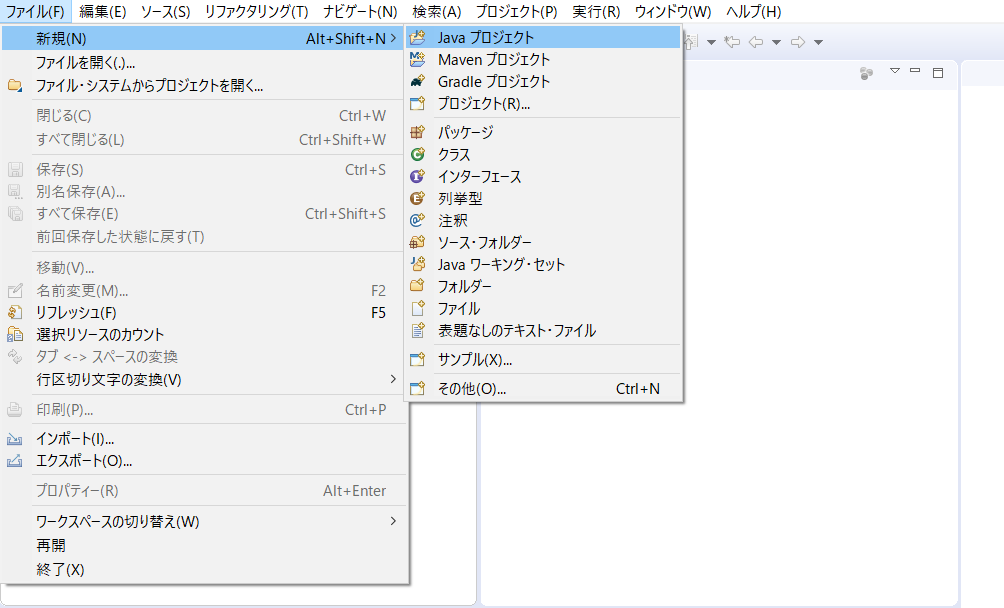
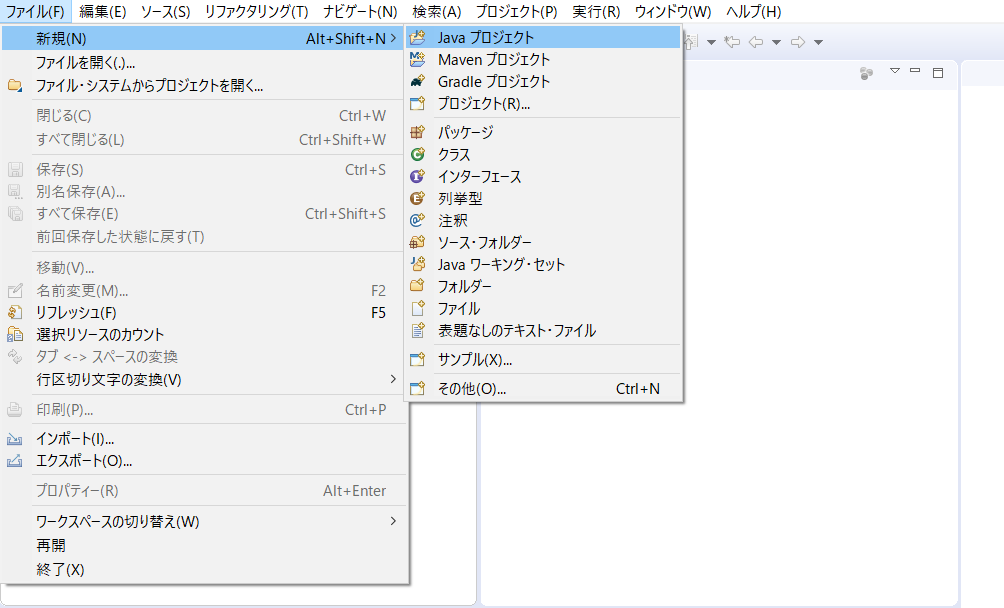
「新規Javaプロジェクト」というダイアログが出ますので、プロジェクト名を入力します。今回は例としてHelloWorldとしておきますね。入力を終えたら完了ボタンを押します。
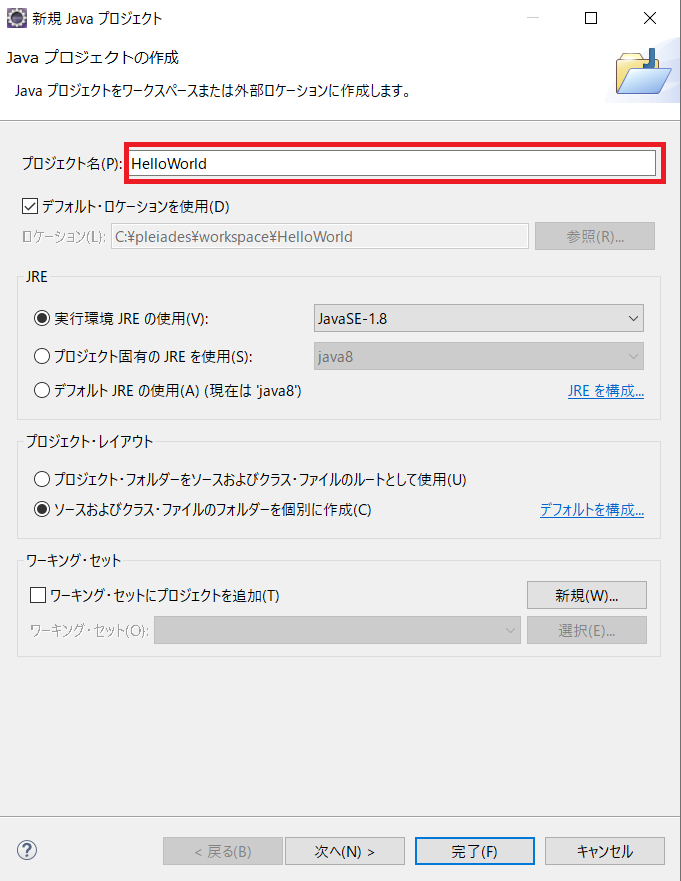
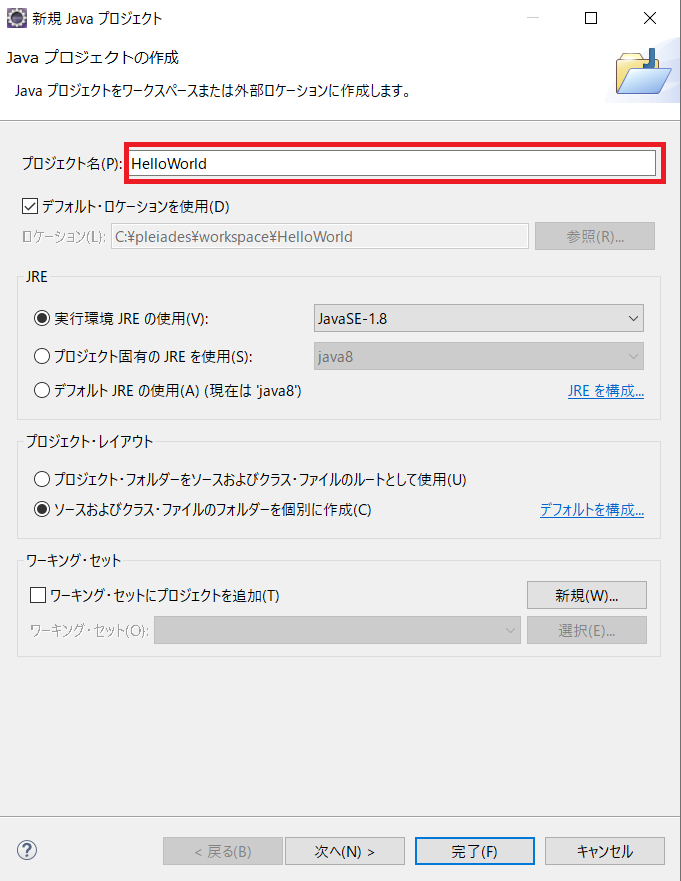
これでJavaプロジェクトが作成されました!
クラスを作成しよう!
次にクラスを作成します!クラスとはオブジェクトの設計図…と、まだ初めてJavaを学ぶ方はひとまず詳しい理解は置いておいて大丈夫です。今はここにコーディングしていく、と理解していただければOKです!
プロジェクトが作成されると「パッケージ・エクスプローラー」という枠内に作成したプロジェクトができていると思います。その中に「src」という場所がプロジェクトの階層を掘るとあると思います。ここにソースコードを置いていくんですね。
「src」を右クリックし、そのメニューから「新規」→「クラス」をクリックします。
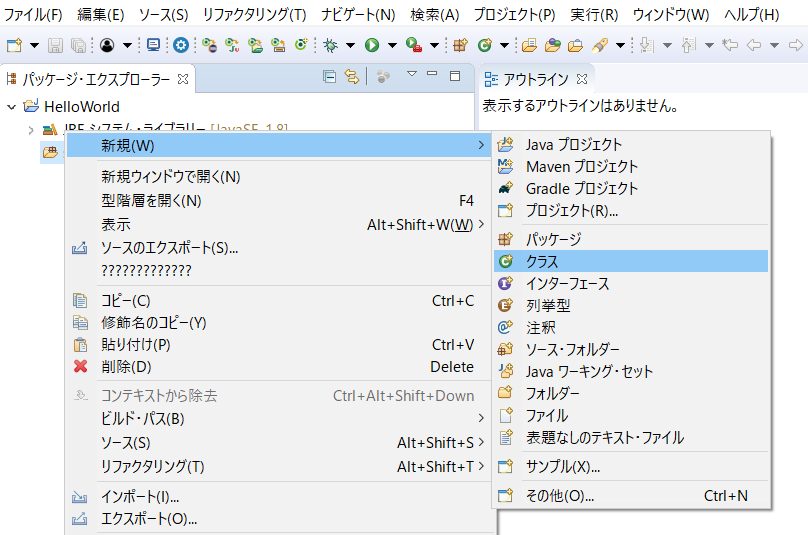
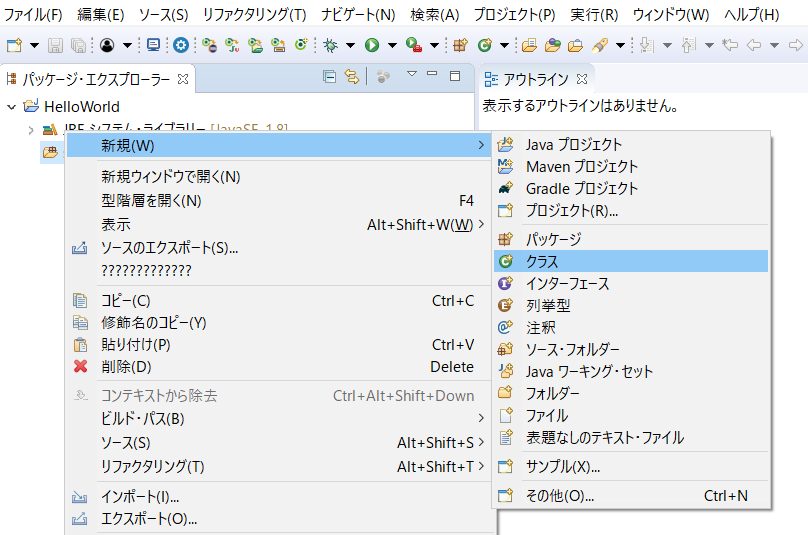
「新規Javaクラス」というダイアログが出ます。ここではクラスの名前を入力し、「どのメソッド・スタブを作成しますか?」の項目の中の「public static void main(String[] args)」にチェックを入れます。
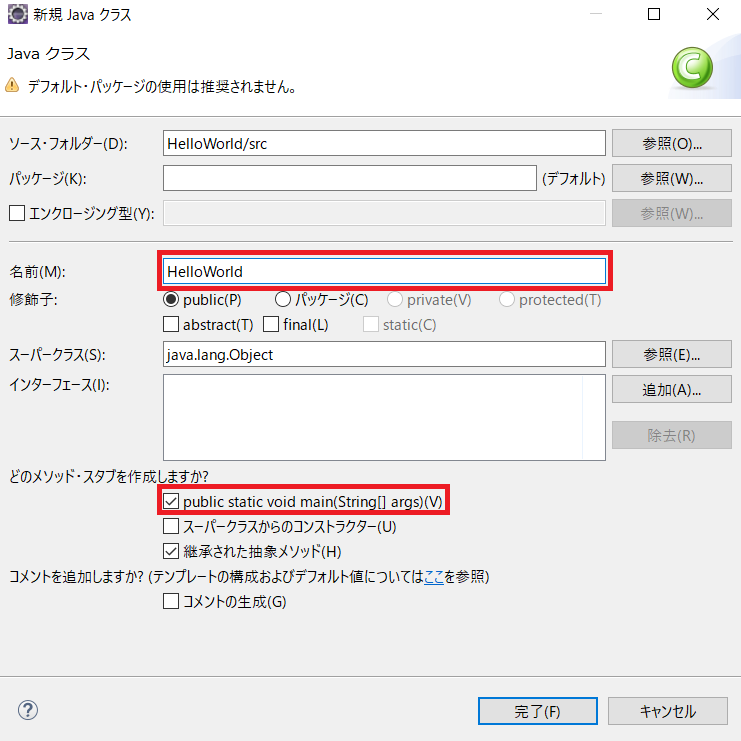
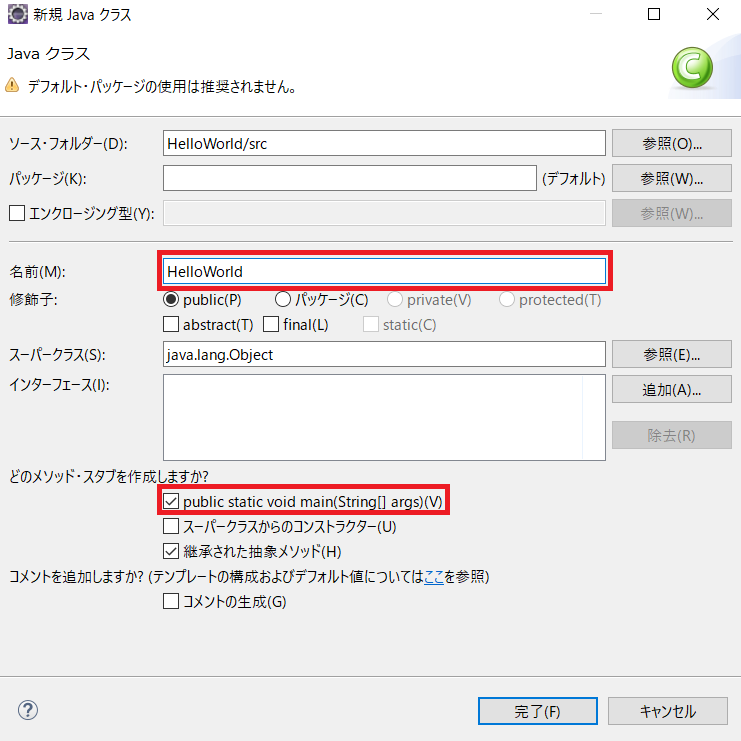
クラス名は大文字で始めることがJavaの慣例になっていますので、ここはそれにならっておきましょう。今回は例として「HelloWorld」としました。
「public static~」というのは今回はおまじないとして覚えておくだけでよいですが、すごく簡単にいうとプログラムはここから始まるよ、というものです。つまりこのおまじないの中にコードを書けばそこから実行される、というものです。
全て入力を終えたら完了を押しましょう!
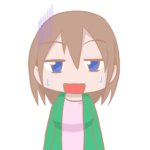
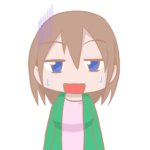
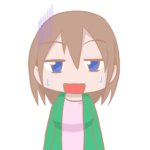
うえ~、よくわからない項目がたくさん…。



Javaを学んでいけばこれらの項目がわかってくるようになるよ!
実際にコードを書いてみよう!
パッケージ・エクスプローラーのプロジェクトの中の「src」の下に作成したクラスができていると思います。それを選択するとそのクラスに書いてあるソースが表示されます!
では「public stativ void main(String[] args)」の後ろにある中カッコ({}のこと)の中に以下の文を書いてみましょう!
System.out.println("Hello World!");これは”と”の間の文字列を表示するという命令文になります。↓の例のように書けたでしょうか?
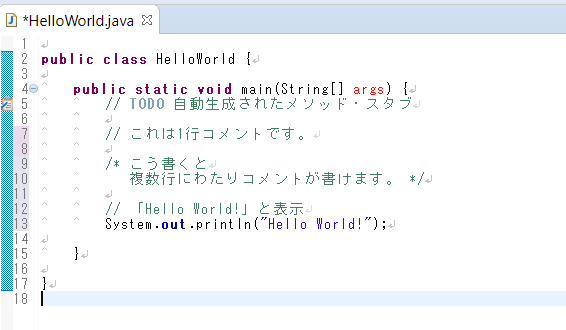
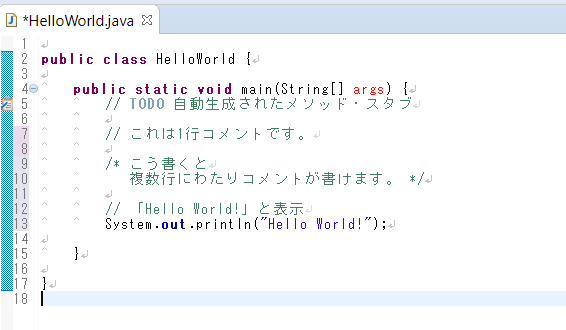
書き方が間違っているとEclipseが「ここが間違ってますよ!」と教えてくれます。便利ですね!
作ったプログラムを実行してみよう!
それでは実行して作成したプログラムが正しく動くか見てみましょう!
パッケージ・エクスプローラーの中の自分が編集したJavaファイルを右クリックし、出てきたメニューの「実行」→「Javaアプリケーション」をクリックします。
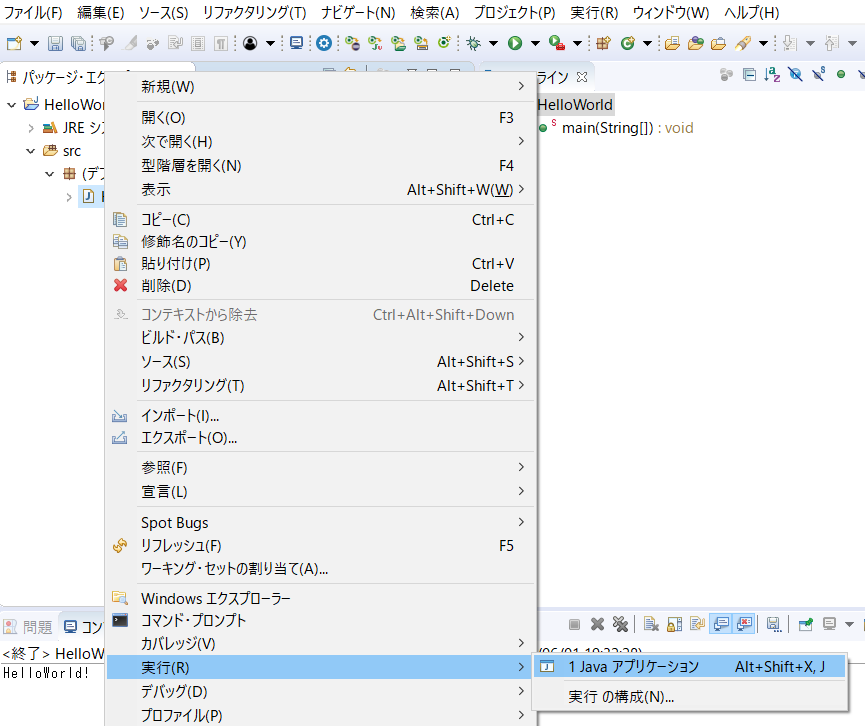
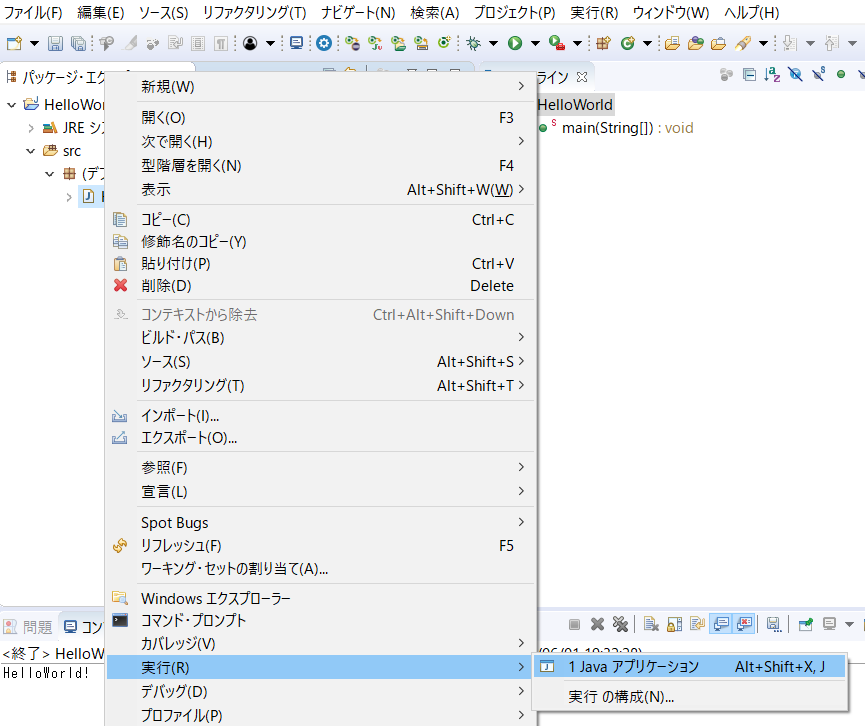
するとどうでしょうか。
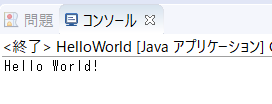
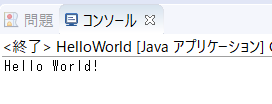
「コンソール」という枠が出て「Hello World!」と表示されたかと思います!初めてのプログラミングですね!



文章が表示された!嬉しい!



簡単な流れはわかったかな?Javaをこれからどんどん学んでいこう!
次回のJava入門記事はこちら!

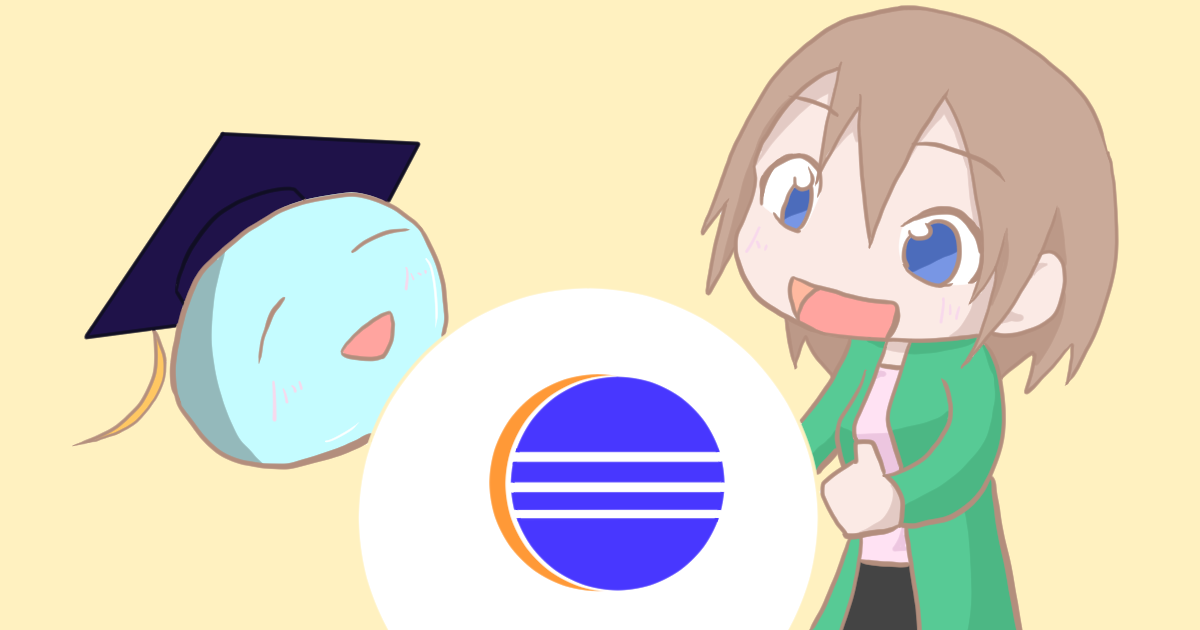



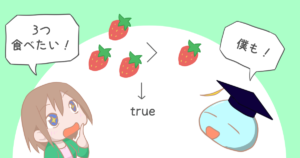

コメント